En algunos juegos, especialmente en el género de terror de supervivencia (literalmente, horror de supervivencia), donde la oscuridad opresiva debería crear una atmósfera, la imagen carece de brillo. El horror es el horror, pero no querrás estropear tu vista, así que deberías hacer los ajustes.
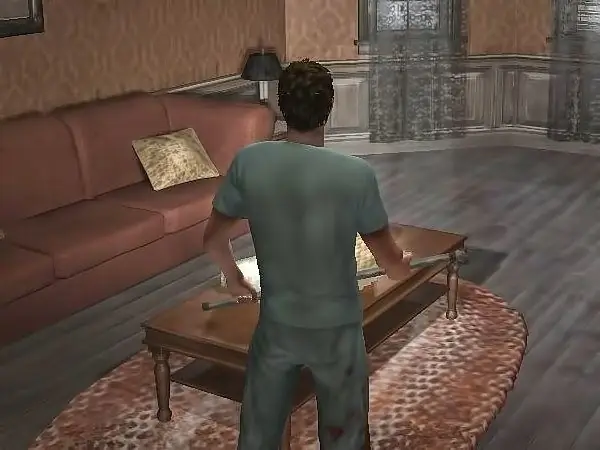
Instrucciones
Paso 1
Desde el menú del juego, selecciona Opciones o Configuración usando el mouse o las teclas de flecha (las teclas de flecha en el lado derecho del teclado). En el caso de que tenga un modo de juego activo, presione la tecla Esc; por lo general, la salida al menú está configurada para ello. También seleccione "Opciones" / "Configuración".
Paso 2
El menú de configuración puede contener submenús específicos. Seleccione de la lista disponible el elemento asociado con los gráficos. Puede llamarse "Gráficos" o tener un nombre similar. Busque el campo para la configuración de brillo. Si tiene instalada la versión en inglés del juego, debe buscar el campo Brillo.
Paso 3
Arrastre el "control deslizante" a lo largo de la escala hacia la derecha o hacia arriba (según la interfaz). Si usa valores numéricos, use el botón de flecha hacia arriba para aumentar el brillo o ingrese un valor más alto en el teclado. Guarde la nueva configuración con la tecla Intro, Guardar o el botón Aceptar.
Paso 4
En algunos casos, la ventana de configuración se llama a través de un archivo separado. Si no pudiste hacer nada directamente en el juego, intenta buscar el archivo "Configuración" en el directorio donde está instalado el juego o en el menú "Inicio". Alternativamente, la configuración puede enviarse al archivo de inicio, launcher.exe, e ir como un elemento separado en el menú o parecerse a un botón en forma de engranaje o llave.
Paso 5
Si no puede aumentar el brillo a través del menú del juego, ajuste la configuración en el monitor según sea necesario. No abandone el juego, de lo contrario no podrá evaluar la corrección de la configuración. Utilice el botón correspondiente (rueda) en el cuerpo del monitor.
Paso 6
En caso de que no haya botones dedicados para los ajustes de imagen, ingrese al menú del monitor y busque el elemento Contraste / Brillo. Utilice los botones del cuerpo para aumentar el valor del parámetro Brillo y aplique la nueva configuración.






